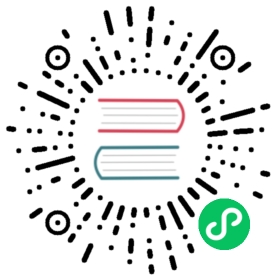使用 TiDB Lightning 恢复 GCS 上的备份数据
本文档介绍如何将 Kubernetes 上通过 TiDB Operator 备份的数据恢复到 TiDB 集群。
本文使用的恢复方式基于 TiDB Operator v1.1 及以上的 CustomResourceDefinition (CRD) 实现,底层通过使用 TiDB Lightning TiDB-backend 来恢复数据。
TiDB Lightning 是一款将全量数据高速导入到 TiDB 集群的工具,可用于从本地盘、Google Cloud Storage (GCS) 或 Amazon S3 云盘读取数据。目前,TiDB Lightning 支持三种后端:Importer-backend、Local-backend、TiDB-backend。本文介绍的方法使用 TiDB-backend。关于这三种后端的区别和选择,请参阅 TiDB Lightning 文档。如果要使用 Importer-backend 或者 Local-backend 导入数据,请参阅使用 TiDB Lightning 导入集群数据。
以下示例将存储在 GCS 上指定路径上的集群备份数据恢复到 TiDB 集群。
使用场景
如果你需要从 GCS 导出备份数据到 TiDB 集群,并对数据恢复有以下要求,可使用本文介绍的恢复方案:
- 希望以较低资源占用率和较低网络带宽占用进行恢复,并能接受 50 GB/小时的恢复速度
- 要求导入集群时满足 ACID
- 要求备份期间 TiDB 集群仍可对外提供服务
恢复前的准备
在进行数据恢复前,你需要准备恢复环境,并拥有数据库的相关权限。
环境准备
下载文件 backup-rbac.yaml,并执行以下命令在
test2这个 namespace 中创建恢复所需的 RBAC 相关资源:kubectl apply -f backup-rbac.yaml -n test2
远程存储访问授权。
参考 GCS 账号授权授权访问 GCS 远程存储。
创建
restore-demo2-tidb-secretsecret,该 secret 存放用来访问 TiDB 集群的 root 账号和密钥:kubectl create secret generic restore-demo2-tidb-secret --from-literal=user=root --from-literal=password=${password} --namespace=test2
所需的数据库权限
使用 TiDB Lightning 将 GCS 上的备份数据恢复至 TiDB 集群前,确保你拥有备份数据库的以下权限:
| 权限 | 作用域 |
|---|---|
| SELECT | Tables |
| INSERT | Tables |
| UPDATE | Tables |
| DELETE | Tables |
| CREATE | Databases, tables |
| DROP | Databases, tables |
| ALTER | Tables |
将指定备份数据恢复到 TiDB 集群
创建 restore custom resource (CR),将指定的备份数据恢复至 TiDB 集群:
kubectl apply -f restore.yaml
restore.yaml文件内容如下:---apiVersion: pingcap.com/v1alpha1kind: Restoremetadata:name: demo2-restorenamespace: test2spec:to:host: ${tidb_host}port: ${tidb_port}user: ${tidb_user}secretName: restore-demo2-tidb-secretgcs:projectId: ${project_id}secretName: gcs-secretpath: gcs://${backup_path}# storageClassName: local-storagestorageSize: 1Gi
以上示例将存储在 GCS 上指定路径
spec.gcs.path的备份数据恢复到 TiDB 集群spec.to.host。关于 GCS 的配置项可以参考 GCS 字段介绍。更多
RestoreCR 字段的详细解释参考 Restore CR 字段介绍。创建好
RestoreCR 后可通过以下命令查看恢复的状态:kubectl get rt -n test2 -owide
 注意
注意
TiDB Operator 会创建一个 PVC,用于数据恢复,备份数据会先从远端存储下载到 PV,然后再进行恢复。如果恢复完成后想要删掉这个 PVC,可以参考删除资源先把恢复 Pod 删掉,然后再把 PVC 删掉。
故障诊断
在使用过程中如果遇到问题,可以参考故障诊断。